Kuinka palauttaa Samsung Chromebook tehdasasetuksiin

Oletko myymässä Samsung Chromebookiasi ja haluat päästä eroon profiilistasi tai sinulla on teknisiä ongelmia, tehdasasetusten palauttaminen on tapa.
Äskettäin ystäväni, kollegani jagroovyPost, Steve Krause - alias Mr. Groove, lähetti minulle Samsung Chromebookinsa, jotta voin aloittaa sen käytön ja kirjoittaa vinkkejä. Hän oli jo asettanut sen Google-profiilillaan ja halusin päästä eroon siitä ja palauttaa sen tehdasasetuksiin.
Vaikka voit luoda erillisiä tilejä ja Steven piti vain kirjautua ulos, hänen nimensä ja kuvansa näkyivät aina kirjautumisnäytössä.
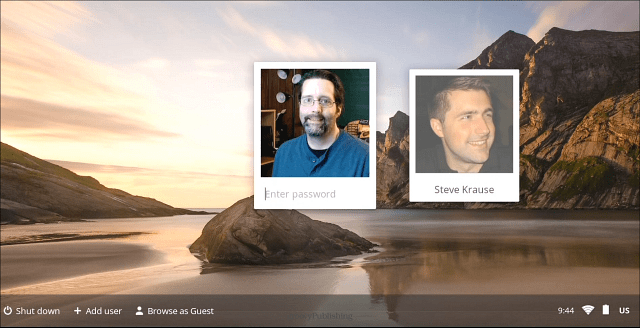
Tämä koskee budjettiin 249 dollaria Samsung Chromebook Series 303 (XE303C12-A01US). Tutustu tähän vertailuartikkeliin, jos haluat hienoa vertailua Chromebookien eri malleista.
Tehdasasetusten mukainen Chromebook-menetelmä 1
- Pidä virtapainiketta painettuna, kunnes Chromebook sammuu kokonaan.
- Käynnistä se napsauttamalla virtapainiketta - älä kirjaudu sisään.
- Paina sisäänkirjautumisnäytössä Ctrl + Shift + Alt + R
- Näet seuraavan näytön - valitse Palauta.
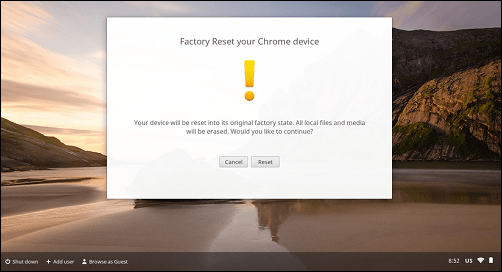
Chromebook käynnistyy uudelleen ja näyttää näytön, jossa kerrotaan, että ”Power Wash” on käynnissä.
Tehdasasetusten mukainen Chromebook-menetelmä 2
Kirjaudu ensin Chromebookiin ja napsauta Asetukset-painiketta ja napsauta valikosta Asetukset.
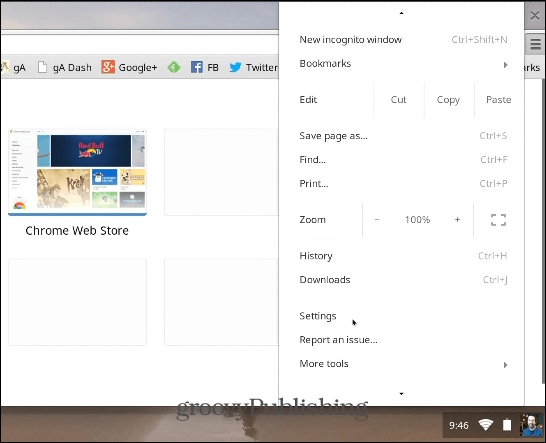
Vieritä sitten alas ja napsauta Näytä lisäasetukset. Vieritä edelleen pohjaan ja napsauta Powerwash-painiketta.
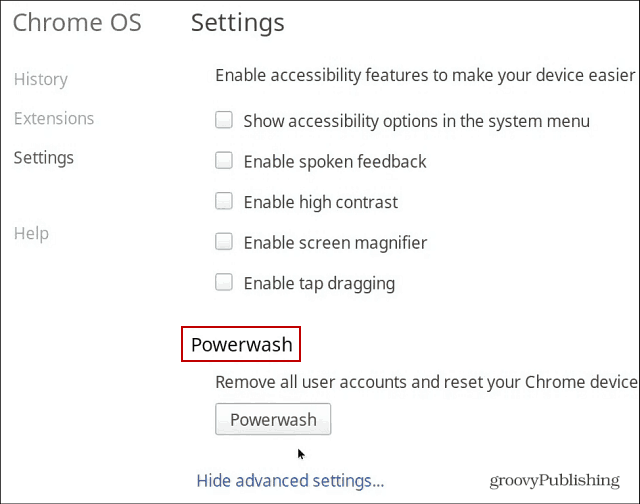
Varmista, että haluat palauttaa tehdasasetukset napsauttamalla Käynnistä-painiketta. Seuraa sitten näytön ohjeita muodostaaksesi yhteyden WiFi-verkkoon ja määrittääksesi Google-tilisi.
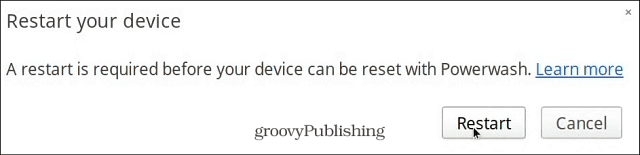
Oletko myymässä Chromebookiasi ja haluat ensin päästä eroon profiilista ja tiedoista vai onko sinulla teknisiä ongelmia, tehdasasetusten palauttaminen on tapa.










Jätä kommentti